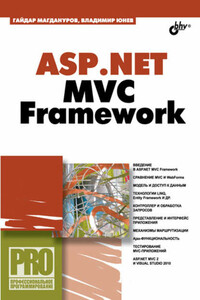Безопасность и анонимность работы в Интернете. Как защитить компьютер от любых посягательств извне | страница 17
В разделе Приложения осуществляется выбор приложений, которые в процессе работы будут использоваться совместно с Интернет-обозревателем Mozilla Firefox. Как правило, то в данном разделе можно ничего не менять и оставить те значения параметров, которые предложены по умолчанию.
Параметры, находящиеся в разделе Защита, предназначены для обеспечения безопасности вашей работы в Интернете. Начинающим пользователям не рекомендуется менять значения этих параметров без серьезных на то оснований.
Многие дополнительные параметры настройки, в том числе и касающиеся безопасности работы в Интернете, вынесены в раздел Дополнительные, содержимое которого показано на рис. 1.10.
Рис. 1.10. Настройка Mozilla Firefox, раздел Дополнительные
Как видно на рисунке, содержимое раздела располагается на четырех вкладках: Общие, Сеть, Обновления и Шифрование.
Чтобы при работе в Интернете вас случайно не перенаправили на вредоносный или просто ненужный вам сайт, установите на вкладке Общие флажок Предупреждать при попытке веб-сайтов перенаправить или перезагрузить страницу. При каждом запуске программы можно проверять, является ли Mozilla Firefox обозревателем, используемым по умолчанию – для этого достаточно установить соответствующий флажок, расположенный в области Браузер по умолчанию.
На вкладке Сеть можно указать размер дискового пространства, выделяемого для хранения кэша (по умолчанию – 50 Мб). Здесь же путем установки соответствующего флажка можно включить настройку, при которой программа будет предупреждать вас обо всех случаях, когда веб-сайт будет запрашивать разрешение на сохранение данных для последующего автономного просмотра.
На вкладке Обновления содержатся параметры, определяющие порядок поиска и установки обновлений Mozilla Firefox в Интернете. Если установлены флажки Браузера Firefox, Установленных дополнений и Поисковых плагинов, то программа будет автоматически искать соответствующие обновления при каждом подключении к Интернету. Если же вы не желаете расходовать свой Интернет-трафик на эти цели – снимите данные флажки. Отметим, что вы в любой момент можете просмотреть журнал обновлений – для этого достаточно нажать кнопку Показать журнал обновлений. Если на данной вкладке установлен флажок Браузера Firefox, то становятся доступными для редактирования еще два параметра – переключатель При обнаружении обновлений для Firefox и флажок Предупреждать, если при данном действии будут отключены какие-либо дополнения, который доступен только в том случае, когда переключатель установлен в положение Автоматически загружать и устанавливать дополнения. Если же переключатель установлен в положение Предоставлять выбор действия пользователю, то при обнаружении обновлений пользователю будет предложено выбрать вариант дальнейших действий.